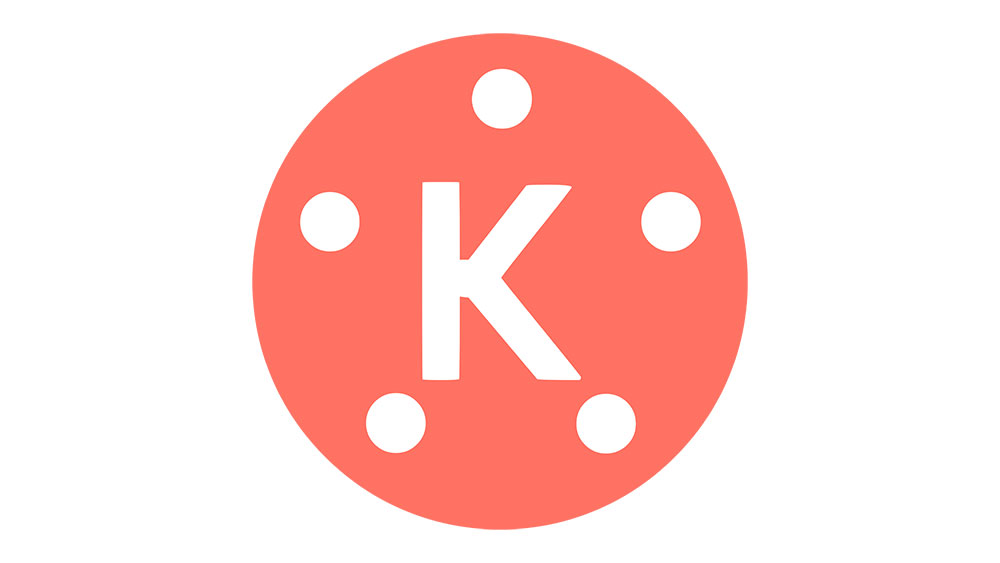Echo Show er en praktisk liten enhet som sømløst passer perfekt i enhver husholdning. Takket være den allsidige designen smelter den sammen med innredningen samtidig som den tilbyr et bredt spekter av forskjellige funksjoner.

Du kan gjøre denne enheten om til en bilderamme, sjekke været eller se siste nytt. Men noen mennesker vil bare at enheten skal forbli på klokkeskjermen og ikke rotere til alle de andre skjermkortene.
Selv om det ikke er noen måte for et Echo Show å vise klokken konstant, er det en metode som vil få dette kortet til å vises mye oftere enn før. La oss finne ut hvordan.
Første metode: Begrens rotasjonen av skjermkort
Echo Show er satt til å rotere skjermkortene konstant. Selv om du ikke kan deaktivere rotasjon permanent, kan du angi at rotasjonen bare skal skje én gang.
Når skjermbildet bytter til alle de forskjellige skjermkortene, vil det gå tilbake til klokkeskjermen og forbli der til du aktiverer det igjen.
Du kan begrense skjermrotasjonen via innstillingsmenyen på enheten. Her er hva du bør gjøre:
- Sveip ned fra toppen av skjermen på Echo Show for å vise hurtigtilgangslinjen.
- Velg "Innstillinger" (tannhjul)-ikonet øverst til høyre på linjen.

- Trykk på "Hjemskjerm"-menyen fra listen.

- Velg "Startskjerminnstillinger".
- Trykk på «Roter én gang» under «Rotasjon»-delen.
Når du gjør dette, blar du ned og kontrollerer at alle elementene under delen "Viste hjemmekort" er deaktivert. Dette sikrer at ingen annen skjerm ved siden av klokken vil rotere flere ganger.
Gå nå tilbake til startskjermen og vent på at skjermkortene fortsetter å bytte til de går tilbake til klokken. Displayet skal stoppe der og ikke bevege seg før du utløser det med fingeren eller talekommandoen.
Andre metode: Aktiver "Ikke forstyrr"
"Ikke forstyrr"-funksjonen på Echo Show vil forhindre alle varsler og varsler fra Amazon Alexa. Dette betyr at du ikke vil vite om noen innkommende anrop eller nye meldinger, men viktigst av alt, skjermen vil ikke endres.
Når du aktiverer denne modusen, vil skjermen umiddelbart gå tilbake til klokkeskjermen og forbli slik til du deaktiverer den. Det har åpenbart sine begrensninger, men det er den beste måten å sikre at Echo Show forblir på klokkeskjermen.
For å aktivere funksjonen kan du si "Alexa, ikke forstyrr meg" eller "Alexa, ikke forstyrr" og skjermen skal endres umiddelbart. Alternativt kan du gjøre dette fra selve Alexa-appen:
- Start Alexa-appen på smartenheten din.
- Trykk på "Meny"-ikonet øverst til venstre.
- Velg "Innstillinger".

- Gå til menyen "Enhetsinnstillinger".

- Velg din Echo Show fra listen over enheter.
- Trykk på "Ikke forstyrr".

- Slå bryteren på.

Fra denne skjermen kan du planlegge "Ikke forstyrr"-modus for en bestemt periode på dagen. Dette kan være praktisk i hviletiden når du ikke ønsker å motta noen varsler. På sin side kan du alltid holde styr på tiden fra Echo Show-skjermen.
Blir du irritert over non-stop rulling?
Er du frustrert over den konstante rullingen av skjermkort? Er det derfor du vil at Echo Show skal forbli på klokkeskjermen? Dessverre, i tillegg til de to ovennevnte alternativene, er det ingen annen måte å slutte å rulle på. Den må rotere minst én gang, og "Ikke forstyrr"-modus begrenser alle andre funksjoner.
Når det er sagt, kan du ganske enkelt slå av Echo Show-skjermen og fortsette med virksomheten din mens du fortsatt mottar alle viktige meldinger og anrop. Bare si "Alexa, slå av skjermen" og skjermen blir helt mørk.
Det kan hende du ikke beholder klokkeskjermen på enheten, men de roterende kortene vil i det minste ikke forstyrre deg mens du trenger å fokusere på andre ting. Videre kan du fortsatt lytte til musikk og gi kommandoer mens skjermen er mørk.
Ingen permanent løsning for den bevegelige klokken
Som du ser, er det ingen enkel eller permanent måte å få Echo Show til å holde seg på klokken. Dette betyr likevel ikke at du ikke kan omgå problemet med en av metodene som er forklart ovenfor.
Så lenge enheten forblir inaktiv, kan du glede deg over klokkeskjermen. Selv om du bruker enheten en stund, la den rotere og den vil til slutt gå tilbake til klokkeskjermen. Totalt sett, inntil Amazon lanserer en funksjon som lar deg vise bare klokkeskjermen, må du nøye deg med disse alternativene.
Hvilken ville du valgt? Del dine meninger i kommentarfeltet nedenfor.